「キャビネットを選択」ボタンをクリックします。
通知設定を登録する
step1 キャビネット通知設定画面を表示し、 「登録」ボタンをクリックします。

※ キャビネット通知設定画面の表示方法→「キャビネット通知設定画面を表示する」
キャビネット選択画面が表示されます。
step2 通知設定を行うキャビネットを選択し、「選択」ボタンをクリックします。
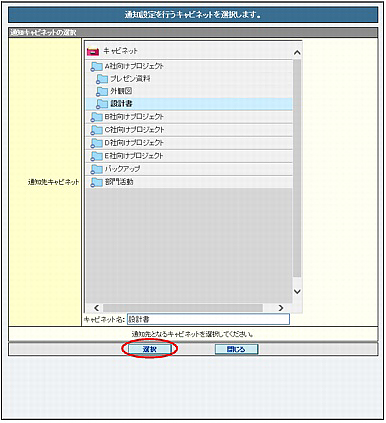
キャビネット通知設定画面が表示されます。
step3 任意の件名を使用する場合、「通知メール件名」で「自分で設定する」を選択し、入力欄に件名を入力します。
件名を自動で設定する場合、「自動で設定する」を選択します。
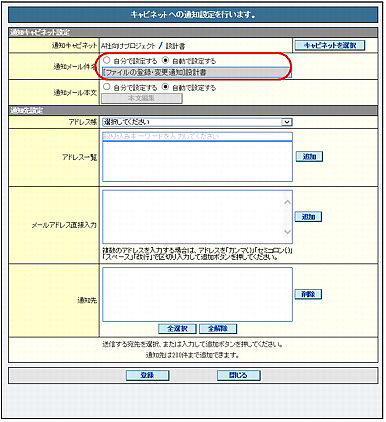
ヒント 通知キャビネットを変更するには
step4 通知メールの本文を変更する場合、「通知メール本文」で「自分で設定する」を選択し、「本文編集」ボタンをクリックします。
通知メールの本文を自動で設定する場合、「通知メール本文」で「自動で設定する」を選択し、手順6へ進みます。
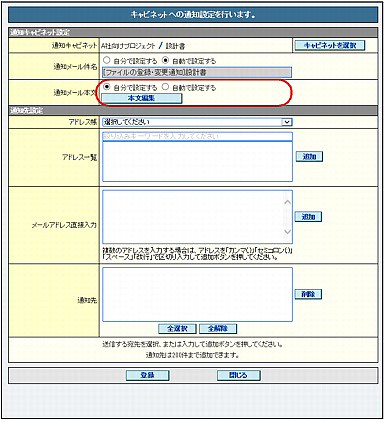
「本文編集」ボタンをクリックすると、本文の編集画面が表示されます。
※ 自動で設定されるメール本文について→「自動設定の通知メール」
step5 通知メールの本文を変更する場合、本文を入力し、「変更」ボタンをクリックします。
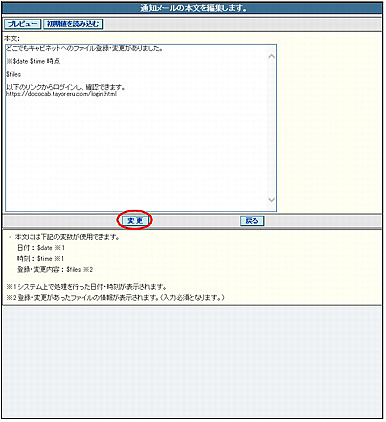
キャビネット通知設定画面が表示されます。
ヒント 変数とプレビュー画面
本文には以下の変数を使用できます。入力した変数がどのように表示されるかを確認するには、「プレビュー」ボタンをクリックしてプレビュー画面が表示します。
| $date | ファイルが登録または変更された日付が表示されます。 |
|---|---|
| $time | ファイルが登録または変更された時刻が表示されます。 |
| $files | 登録または変更されたファイルの情報が表示されます。この変数は必ず入力してください。 |
ヒント 本文の内容を初期値に戻す
「初期値を読み込む」ボタンをクリックすると、本文の内容が初期値に戻ります。
※ 本文の初期値について→「自動設定の通知メール」
step6 アドレス帳を利用する場合、「アドレス帳」から送信先のグループ名を選択し、通知するアドレスを選択して「追加」ボタンをクリックします。
メールアドレスを直接入力する場合、「メールアドレス直接入力」にメールアドレスを入力して、「追加」ボタンをクリックします。
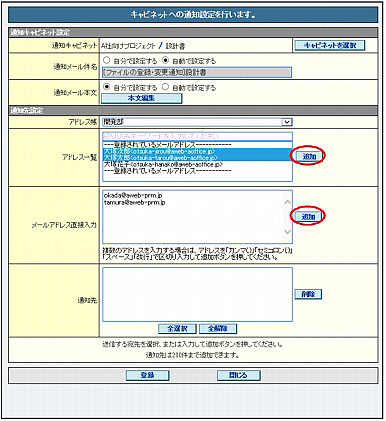
メールアドレスが「通知先アドレス」に追加されます。
注意 メールアドレスを複数入力する場合
メールアドレスは、「カンマ(,)」「セミコロン(;)」「スペース」「改行」の区切りで入力してください。
ポイント アドレス一覧を絞り込む
「アドレス一覧」の 絞り込みキーワード欄に文字列を入力すると、 合致する名前・ メールアドレスの宛先のみが表示されます。
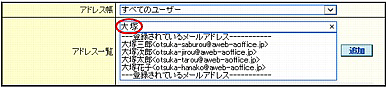
ヒント 通知先から取り消すには
「通知先アドレス」で削除するメールアドレスを選択し、「削除」ボタンをクリックします。
step7 「登録」ボタンをクリックします。
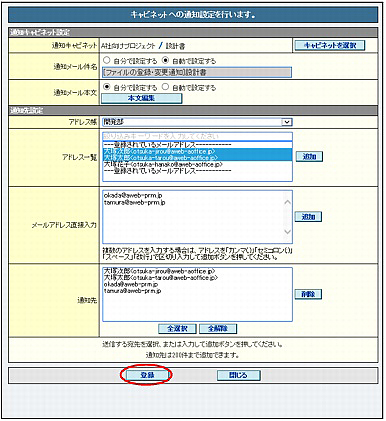
step8 「OK」ボタンをクリックします。
キャビネット通知設定画面が表示されます。
自動設定の通知メール
キャビネット通知設定画面の「通知メール本文」で「自動で設定する」を選択した場合、次のようなメールがpostman@dococab.jpから送信されます。
| 件名 | キャビネット名を反映した以下の件名、または設定した任意の件名が表示されます。 [ファイルの登録・変更通知] ***(キャビネット名) ※ 件名の設定→「通知設定を登録する」 |
|---|---|
| 宛先 | 設定した通知先アドレスが表示されます。 ※ 通知先の設定→「通知設定を登録する」 |
| 本文 | どこでもキャビネットへのファイル登録・変更がありました。 ※ 年月日 時分(YYYY/MM/DD hh:mm) 時点 ■登録されたファイル 【***(キャビネット名)】 更新者 ファイル名 --------------------------------------------------------------------------- ***(ファイルを登録したユーザ—名) ***(登録したファイル名) (時刻) ***(ファイルを登録したユーザ—名) ***(登録したファイル名) (時刻) ■変更されたファイル 【***(キャビネット名)】 更新者 ファイル名 --------------------------------------------------------------------------- ***(ファイルを変更したユーザ—名) ***(変更したファイル名) (時刻) ***(ファイルを変更したユーザ—名) ***(変更したファイル名) (時刻) --------------------------------------------------------------------------- 以下のリンクからログインし、確認できます。 https://dococab.tayoreru.com/login.html |
